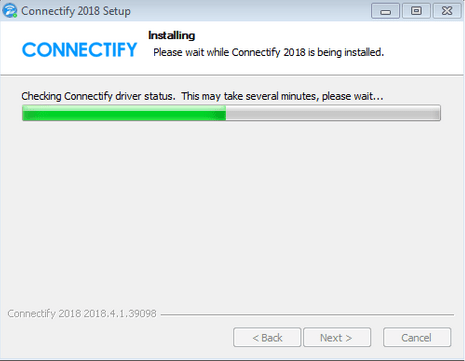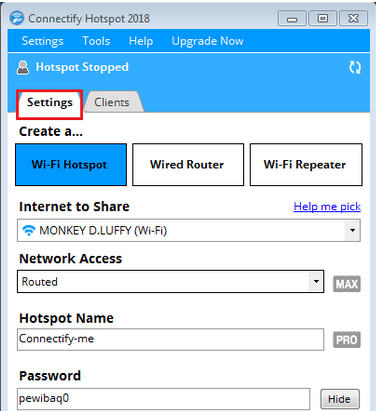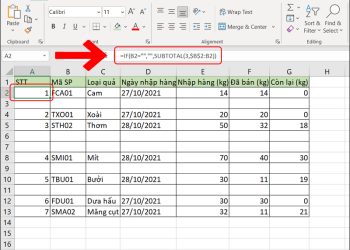Bài viết này mình muốn gửi tới các bạn top 3 phần mềm phát wifi cho laptop miễn phí. Trước giờ bạn cứ nghĩ là chiếc laptop của mình chỉ chuyên nhận wifi để sử dụng thôi à. Không đâu, ngoài việc bắt sóng wifi nó còn có thể phát ra wifi được nữa, nếu như bạn biết cách và có công cụ hợp lý. Vậy còn chần chừ gì nữa, không mau khám phá chúng là gì và cách để phát wifi cho laptop ra sao nào!
1. Top 3 phần mềm phát wifi cho laptop miễn phí
OK. Gunbound M sẽ giới thiệu đến các bạn 3 phần mềm phát wifi cho laptop hiệu quả, ngon cơm mà mình đã sưu tầm và dùng thử. Đặc biệt hơn chúng điều miễn phí. Các bạn theo dấu chân mình khám phá nhé!
1.1 Phần mềm phát wifi Connectify
Đây là phần mềm nổi tiếng và được sử dụng phổ biến nhất, để biến chiến máy tính của bạn thành điểm phát wifi.
Link download phần mềm phát wifi Connectify: https://www.connectify.me/
File cài đặt dung lượng cũng nhẹ, tầm 11 MB. Các bạn cứ thoải mái tải về và cài đặt lên máy của mình nhé.
Connectify với giao diện người dùng đẹp, dễ dàng sử dụng và các thao tác phát wifi đơn giản cho tốc độ nhanh. Với thuật toán bảo mật cao đem lại sự an toàn cho mạng cục bộ mà bạn thiết lập, bạn còn có thể cho phép hoặc từ chối thiết bị nào truy cập vào mạng của mình. Hỗ trợ trên windows 7, 8 và 10.
Sau khi bạn tải về, double click vào file cài và cứ Next tới nhá. Qúa trình cài đặt rất đơn giản.
Sau khi cài xong, mình hướng dẫn các bạn cách phát wifi cho laptop bằng Connectify nhá!
Step 01:
Bạn ra màn hình desktop nhìn thấy icon Connecttify nhấp double chuột mở nó lên.
Step 02:
Khi phần mềm được mở lên, bạn chọn vào tab Settings.
Internet to Share: bạn chọn tên mạng wifi bạn muốn chia sẽ.
Netword Access: sẽ có 2 tùy chọn, một là Routed và còn lại là Bridged. Bạn chọn Routed máy của bạn đóng vai trò như cục phát wifi, phát ra sóng wifi để các thiết bị khác kết nối vào. Còn nếu bạn chọn Bridged, máy của bạn như một chiếc cầu nối để nối một nhịp cho các thiết bị khác kết nối tới cục phát wifi.
Hotspot Name: tên wifi sẽ được phát trên máy của bạn.
Password: nhập password cho wifi bạn phát.
Cuối cùng bạn nhấn nút Start Hotspot bự chà bá ở cuối cùng, để phát wifi cho máy laptop của mình nhé! Nếu bạn muốn xem có thiết bị nào connect tới máy của mình bạn vào tab Clients chọn Connected to my Hotspot. Bạn sẽ thấy có bao nhiêu thiết bị kết nối tới máy của mình và tên của chúng là gì. Và bạn có quyền chặn chúng nếu muốn.
1.2 Phần mềm phát wifi MyPublicWiFi
Đầu tiên bạn vào đường link sau để tải em nó về nhé!
Link tải MyPublicWifi: https://mypublicwifi.com/publicwifi/en/index.html
Bạn nhìn bên phải màn hình sẽ thấy nút download, file cài cũng nhẹ có 4MB mấy hà.
Sau khi tải về và cài xong, bạn sẽ thấy giao diện nó như thế này:
Để thiết đặt phát wifi cho laptop bạn chạy phần mềm lên và làm theo các bước sau.
Vào tab Setting, bạn tick vào dấu chấm tròn Automatic Hotspot Configuration và nhập vào các thông tin sau:
Network name (SSID): tên wifi mà bạn phát trên máy laptop của mình.
Network key: đặt mật khẩu cho wifi bạn phát, lưu ý độ dài của mật khẩu phải ít nhất 8 ký tự mới được nhá.
Enable Internet Sharing: chọn mạng mà bạn muốn share, là mạng cục bộ hay mạng không dây. Ở đây bạn chọn mạng không dây nhé – Wireless Network.
Sau khi xong bước chuẩn bị, bạn nhấn vào nút Set up and Start Hotspot để phát wifi nhé. Đợi một tí xíu để chương trình nó thực thi, sau khi cái nút ở trên chuyển thành Stop Hotspot có nghĩa là máy của bạn đã phát wifi thành công. Khi không muốn phát nữa bạn nhấn vào nút Stop Hotspot để kết thúc nhá.
1.3 Phần mềm phát wifi cho laptop MHotspot
Bạn có thể biến chiếc máy tính của mình thành điểm phát wifi đơn giản và hiệu quả, cho phép kết nối tối đa 10 thiết bị và chế độ bảo mật với WPA2. Tương thích trên các nền tảng Window từ 7 cho tới 10.
Link download phần mềm: https://www.mhotspot.com/download
File cài đặt nhẹ có 3 MB thôi. Bạn tải về và cài đặt, nhưng nhớ tick vào mục Create a desktop icon để tạo một cài icon biểu tượng cho phần mềm ở ngoài desktop để biết đường mà chạy nó nhé.
Sau đây mình sẽ hướng dẫn các bạn dùng phần mềm MHotspot để phát wifi cho laptop.
Bạn mở phần mềm lên. Sẽ nhìn thấy các thông số cần thiết lập như sau:
Hotspot Name: đặt tên cho cài wifi bạn muốn phát.
Password: đặt mật khẩu cho wifi.
Internet Source: chọn kết nối mạng mà bạn đang dùng. Thường là mạng cáp hoặc mạng wifi.
Max Clients: chọn số thiết bị tối đa có thể kết nối đến máy tính của bạn. Nên để mặc định là 10 đi.
Sau đó các bạn nhấn nút Start Hotspot để phát wifi trên máy laptop của mình. Sau khi phát xong muốn dừng lại, bạn nhấn nút Stop Hotspot để dừng quá trình phát wifi nhá.
Bạn có thể vào tab Clients để kiểm tra xem có bao nhiêu thiết bị khác kết nối với máy tính của mình.
2. Tạm kết
Với top 3 phần mềm phát wifi cho laptop miễn phí này, các bạn không còn lo gì cho việc chia sẽ wifi nữa. Và việc tiến hành trở nên đơn giản và dễ dàng hơn rất nhiều, mặc dù wifi ngày nay đã đại trà rồi. Nhưng trong những trường hợp cấp thiết biết đâu các bạn lại xài nó chẳng hạn. Như chơi game nè.
Cảm ơn các bạn đã theo dõi bài viết này. Chúc các bạn thực hiện thành công.